관련 기사
- 01 손상된 하드 드라이브를 수정하고 파일을 복구하기
- 02 최고의 하드 드라이브 복구 소프트웨어 10개
- 03 최고의 하드 드라이브 데이터 복구 서비스
- 04 포맷된 하드 드라이브에서 파일 복구하기
- 05 하드 드라이브에서 삭제된 파일을 복구하기
- 06 외장 하드 드라이브에서 데이터 복구하기
- 07 Seagate 외장 하드 드라이브 데이터 복구하기
- 08 웨스턴 디지털(WD) 하드 디스크에서 데이터를 복구하기
- 09 SSD 드라이브 복구 프로그램으로 데이터를 복구하기
- 10 GPT 파티션에 데이터를 복구하기
- 11 가장 실용적인 맥 전용 하드드라이브 복구 프로그램
문서 목록:
- 웨스턴 디지털 (WD) 하드 디스크 드라이브란....
- WD (Western Digital) 디스크 복구를 수행하는 이유....
- EaseUS 웨스턴 디지털 (WD) 디스크 복구 프리웨어 사용 가이드....
![]()
- EaseUS 복구 도구로 할 수 있는 다른 작업....
Western Digital/WD 디스크 복구 도구와 Western Digital 하드 드라이브에서 데이터를 쉽게 복구하는 방법에 대해 알아보겠습니다. 이 프리웨어를 다운로드하고 아래 안내에 따라 하드 드라이브 복구를 수행할 수 있습니다.
웨스턴 디지털 (WD) 하드 디스크 드라이브란
디지털 미디어 가용성이 지속적으로 증가함에 따라 모든 정보는 어딘가에 저장되어야합니다. 물론 가장 일반적으로 사용되는 저장 매체는 컴퓨터의 통합 부분이기도 한 하드 드라이브 여야합니다. 유명한 하드 드라이브 제조업체 중 하나는 Western Digital입니다. 가장 큰 하드 드라이브 브랜드 중 하나로서 고성능 하드 드라이브를 제공합니다. WD HDD는 자기 표면이 있는 빠르게 회전하는 플래터에 데이터를 저장하는 비 휘발성 저장 장치입니다.
Western Digital 하드 디스크를 사용하는 경우 데이터 복구 지식이 매우 필요합니다. 데이터 손실은 매일 어디서나 발생합니다.
WD (Western Digital) 디스크 복구를 수행하는 이유
대부분의 Western Digital 하드 디스크 드라이브 사용자는 데이터를 잃어버린 경우 문제를 겪어야합니다.
- 실수로 인한 삭제 또는 형식
때로는 운영 체제를 다시 설치할 때 파티션을 포맷하거나 삭제해야합니다. 그러나 어떤 사람들은 부주의로 인해 잘못된 파티션을 잘못 포맷하거나 삭제합니다. 몇 번의 빠른 클릭만으로 유용하고 귀중한 데이터를 찾기 위해 사라졌습니다.
- 기타 예기치 않은 데이터 손실 상황
그 이상으로 바이러스 공격 , 정전 또는 파티션 손상 등은 데이터 손실 재해를 유발할 수 있습니다.
Western Digital 디스크 복구에 관해서는 타사 데이터 복구 소프트웨어를 먼저 선택해야합니다. 복잡하고 시간이 많이 걸리는 수동 데이터 복구 서비스에 비해 이 선택이 더 좋습니다.
WD 데이터를 복구하는 데 몇 분 밖에 걸리지 않습니다. 또한 My Book Pro, My Book, WD Elements, My Book Studio 등과 같은 모든 웨스턴 디지털 하드 디스크 드라이브와 호환됩니다.
EaseUS 웨스턴 디지털 (WD) 디스크 복구 프리웨어 사용 가이드
EaseUS 파일 복구 소프트웨어는 Western Digital, Samsung 및 기타 하드 디스크 드라이브에서 데이터를 쉽게 검색하도록 설계되었습니다. 삭제 된 복구, 포맷 복구 또는 파티션 복구를 효과적으로 수행할 수 있습니다. 이 프리웨어를 사용하여 손실된 FAT16, FAT 32, NTFS, EXT2 / 3 파티션에서 데이터를 검색할 수도 있습니다.
EaseUS Data Recovery Wizard
- 분실되거나 삭제된 파일, 문서, 사진, 오디오, 음악, 이메일을 효과적으로 복구
- 포맷된 하드 드라이브에서 파일 복구, 빈 휴지통, 메모리 카드, 플래시 드라이브, 디지털 카메라 및 캠코더
- 갑작스러운 삭제, 포맷, 하드 드라이브 손상, 바이러스 공격, 다양한 상황에서의 시스템 충돌에 대한 데이터 복구 지원
1 단계. 스캔할 WD 하드 드라이브를 선택합니다.
EaseUS 데이터 복구 마법사를 시작하고 Western Digital 하드 드라이브를 찾은 다음 "스캔"을 클릭합니다. 이 프로그램이 WD 하드 드라이브를 완전히 스캔하도록하고 중간에 중지하지 마십시오.
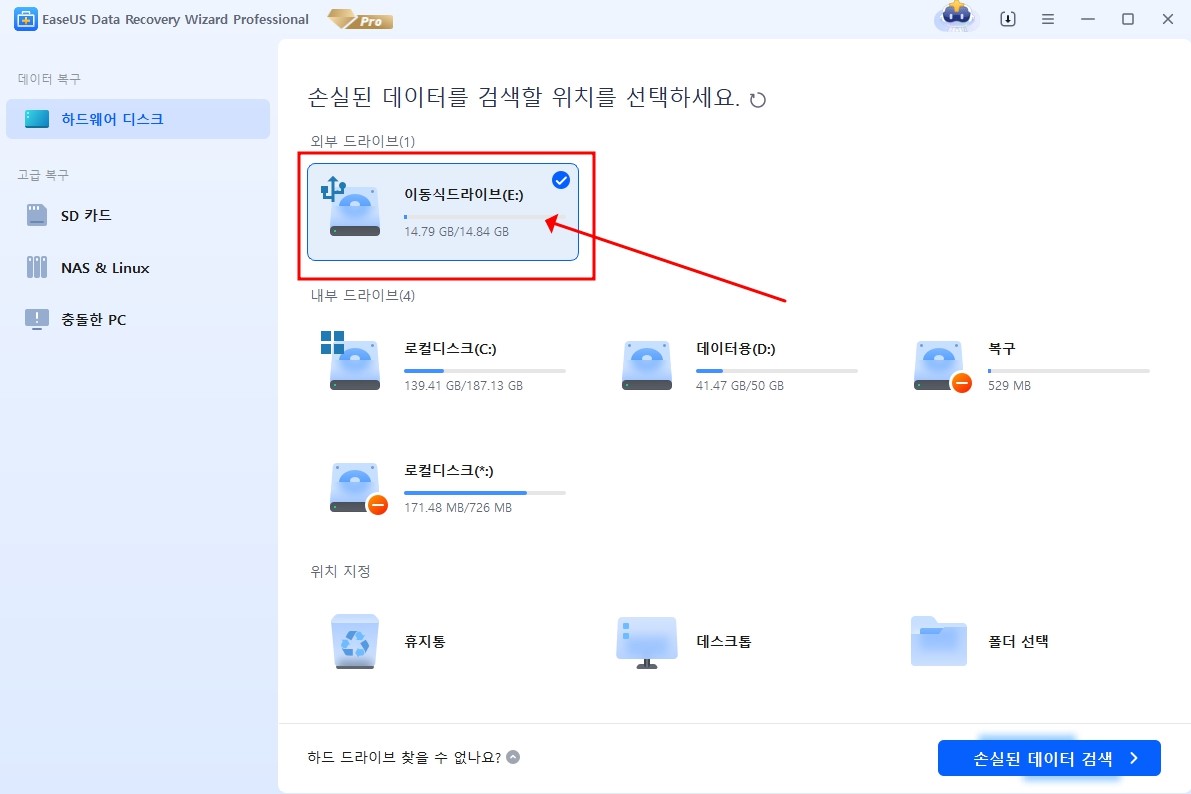
2 단계. 스캔 결과에서 WD 하드 드라이브의 손실된 파일을 미리봅니다.
"삭제된 파일", "분실된 파일"의 스캔 결과에서 사진, 문서, 비디오 또는 오디오 파일과 같은 파일을 미리볼 수 있습니다. 필터 또는 검색은 파일 형식, 이름 및 확장명을 통해 손실된 WD 하드 드라이브 파일을 찾는데도 도움이됩니다.
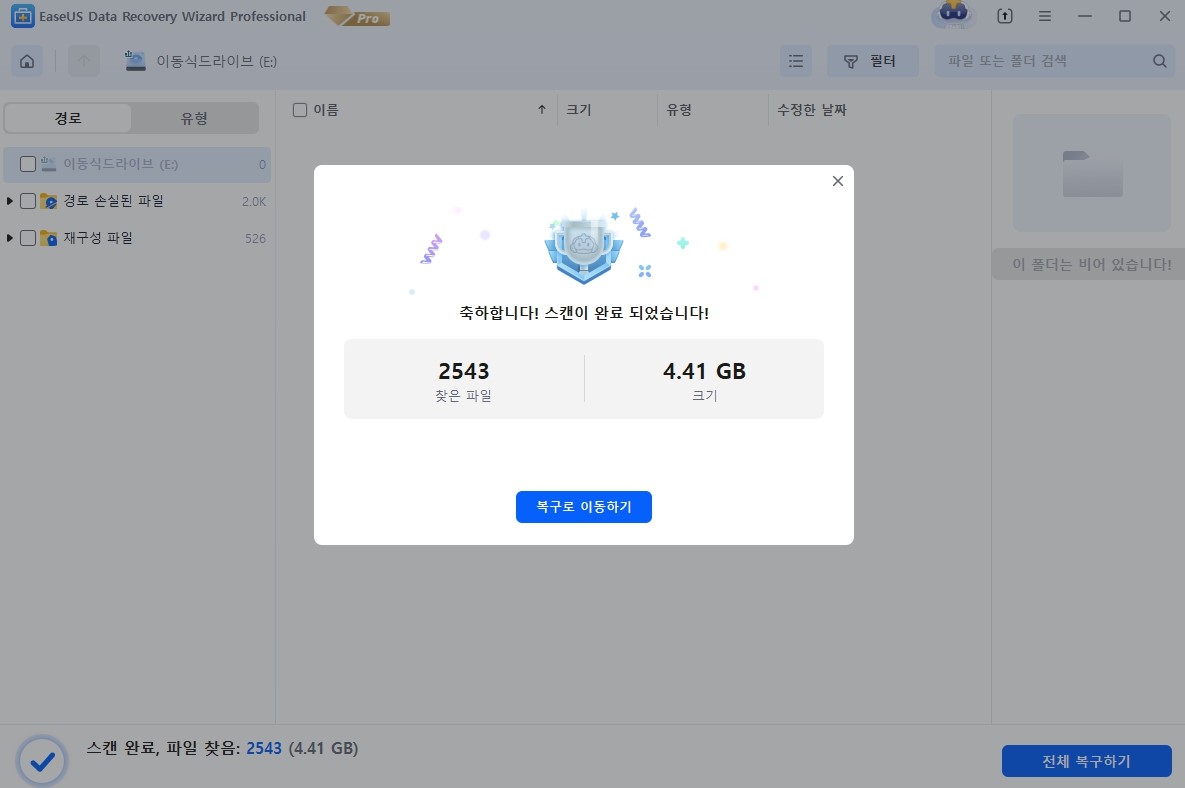
3 단계. 찾은 WD 하드 드라이브 파일을 선택하고 복구합니다.
복구하려는 파일을 선택하고 "복구"를 클릭하십시오. 추가 데이터 덮어쓰기의 경우 데이터를 원래 WD 드라이브에 저장하지 마십시오.
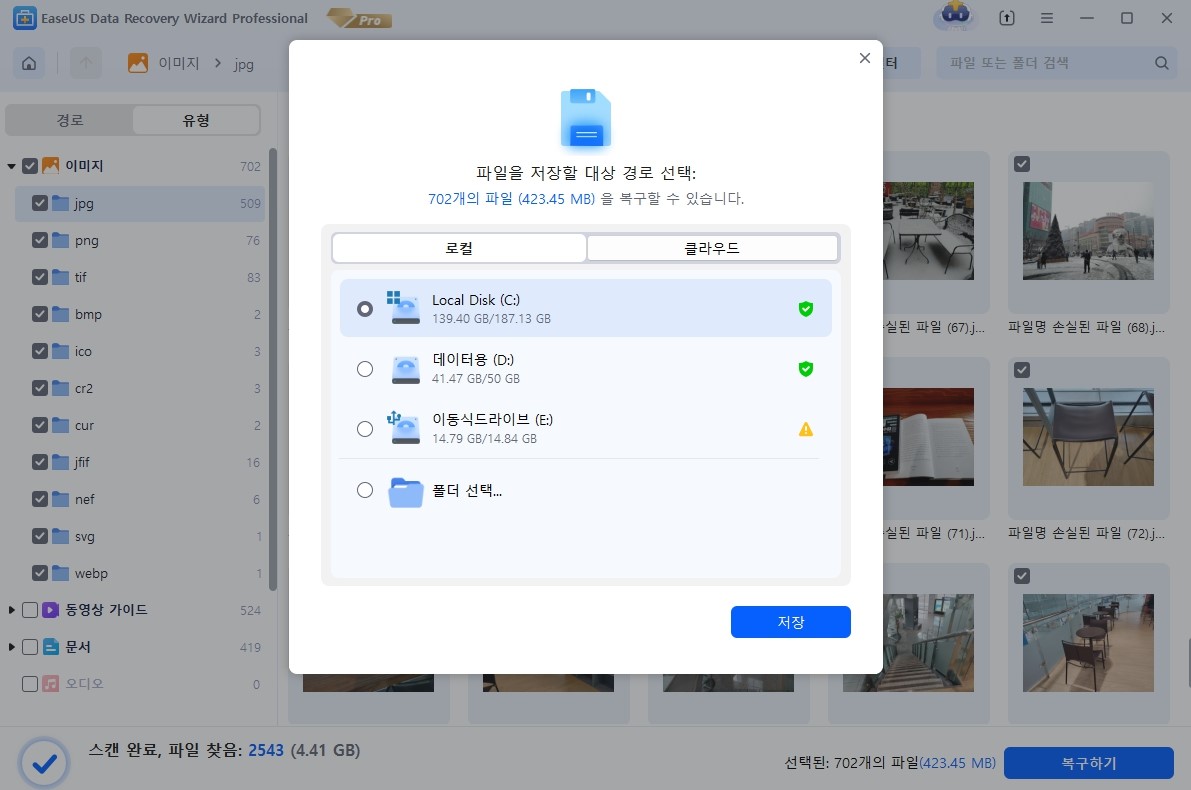
EaseUS 복구 도구로 할 수 있는 다른 작업 (추가 기능)
EaseUS Data Recovery Wizard는 출시 이후 지속적으로 좋은 리뷰와 평가를 받고 있습니다. 지금 다운로드하십시오. 필수 하드 디스크 복구 프리웨어가 될 것입니다. 다음과 같은 기능이 있습니다.
- 다양한 데이터 손실 상황에서 삭제, 포맷 및 액세스할 수없는 데이터를 복구합니다.
- 모든 저장소에서 사진, 오디오, 음악 및 이메일을 효과적이고 안전하며 완벽하게 복구합니다.
- 휴지통, 하드 드라이브, 메모리 카드, 플래시 드라이브, 디지털 카메라 및 캠코더에서 데이터를 복구합니다.
- 이 프리웨어를 다운로드하고 2GB 데이터를 무료로 복구할 수 있습니다. 더 많은 데이터가있는 경우 데모판인 EaseUS Data Recovery Wizard Professional로 업그레이드하십시오 .
문서가 도움이 되셨나요?
관련 기사
-
![author icon]() Lily/2025/03/26
Lily/2025/03/26 -
호그와트 레거시에서 손실된 저장 데이터를 복구하는 4가지 최선의 방법
![author icon]() Yvette/2025/03/26
Yvette/2025/03/26 -
Netgear NAS Recovery: NAS 데이터를 복구하는 안전한 소프트웨어
![author icon]() Sue/2025/03/26
Sue/2025/03/26 -
NAS 데이터 복구 소프트웨어로 데이터를 복구하는 방법
![author icon]() Yvette/2025/03/26
Yvette/2025/03/26